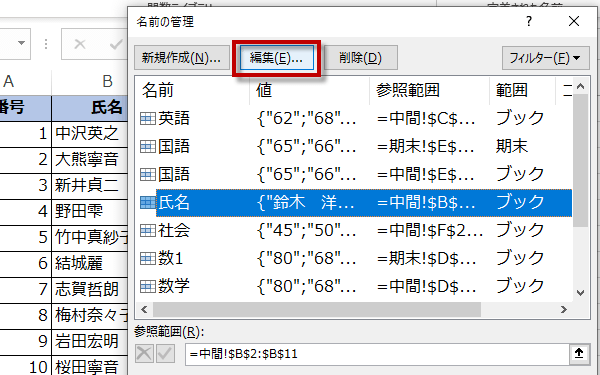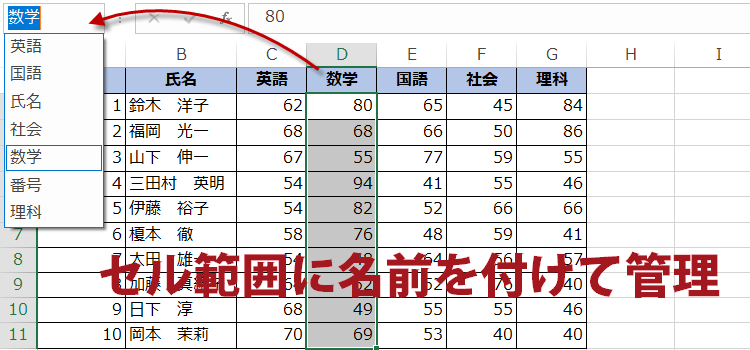名前定義、範囲に名前をつける
繰り返し使うデータは名前を付けておくと、計算式のセル参照などで名前を指定するだけでそのデータ範囲を自動的に選択した状態になり便利です。
セル範囲に名前をつける 技BEST 28回
データ範囲に名前をつけてすばやく選択
繰り返し使うデータは名前を付けておくと、計算式のセル参照などで名前を指定するだけでそのデータ範囲を自動的に選択した状態になり便利です。
Excelバージョン:
行見出しや列見出しで名前を作成する
行見出しや列見出しを使って名前を簡単に定義することができます。
(1)行見出し、列見出しを含んだデータ範囲を選択しておきます。
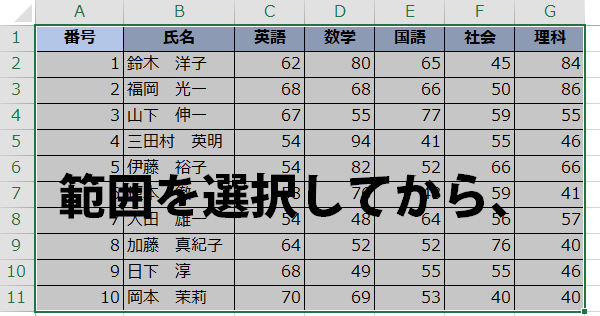
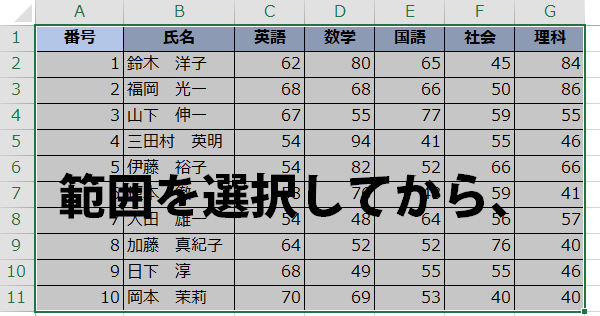
(2)「数式」タブをクリックして、「定義された名前」グループの中の「選択範囲から作成」をクリックします。
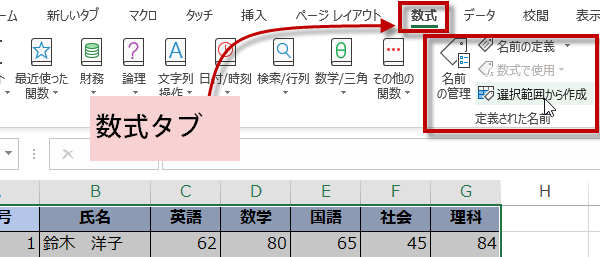
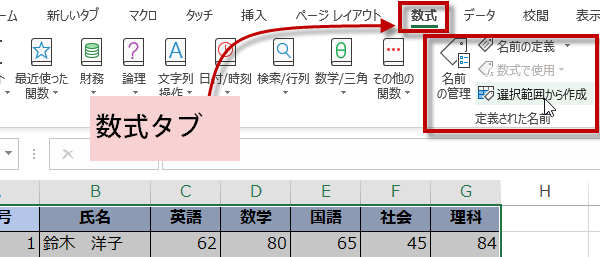
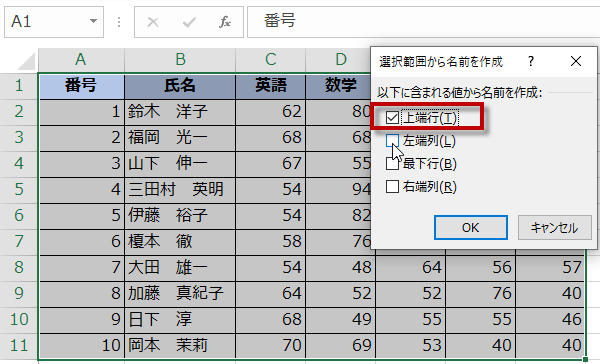 (3)「名前の作成」画面で、「上端行」にチェックをして「OK」ボタンをクリックします。名前が左端列につけてある場合は、「左端列」を選択してください。
(3)「名前の作成」画面で、「上端行」にチェックをして「OK」ボタンをクリックします。名前が左端列につけてある場合は、「左端列」を選択してください。(3)行と列の各見出しの名前が自動的に作成されます。
英語を選択してみましょう。
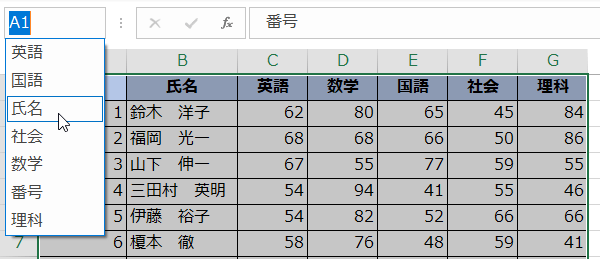
英語を選択してみましょう。
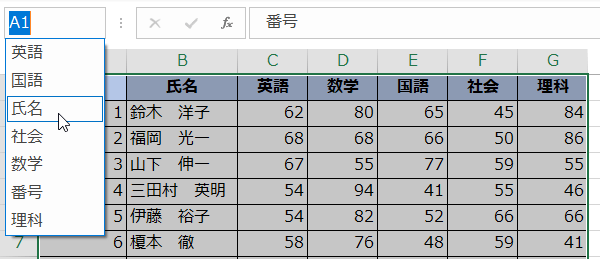
例題では「英語」を選択し、そのデータ範囲C3セルからC16セルが範囲選択されています。
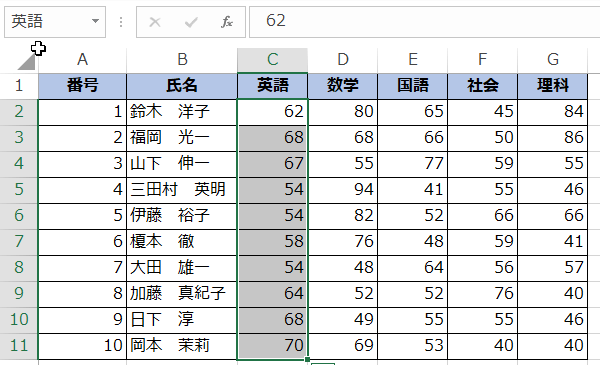
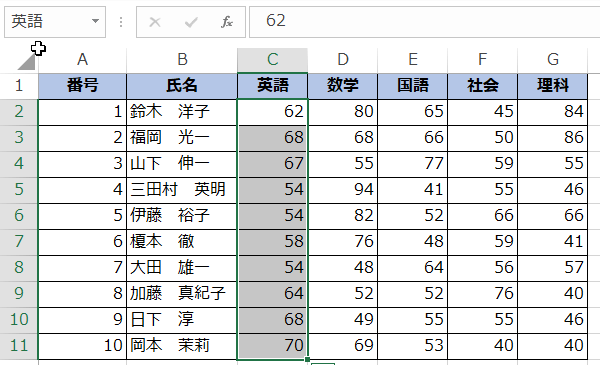
データ範囲に名前をつけてすばやく選択
今度は個別に名前を付ける場合です。
(1) 上端行に名前がある場合は、データ範囲を選択した状態で、「選択範囲から作成」をクリックします。
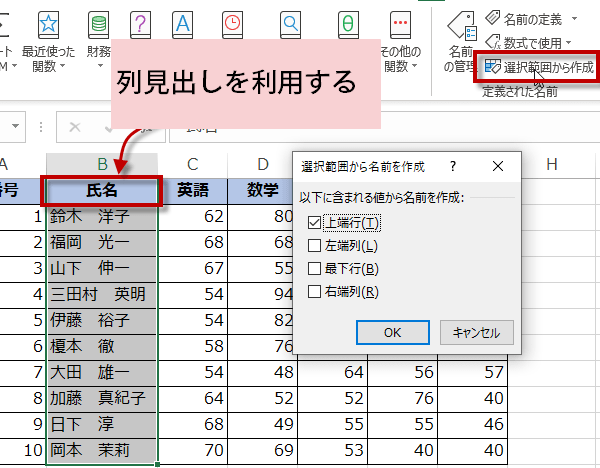
(1) 上端行に名前がある場合は、データ範囲を選択した状態で、「選択範囲から作成」をクリックします。
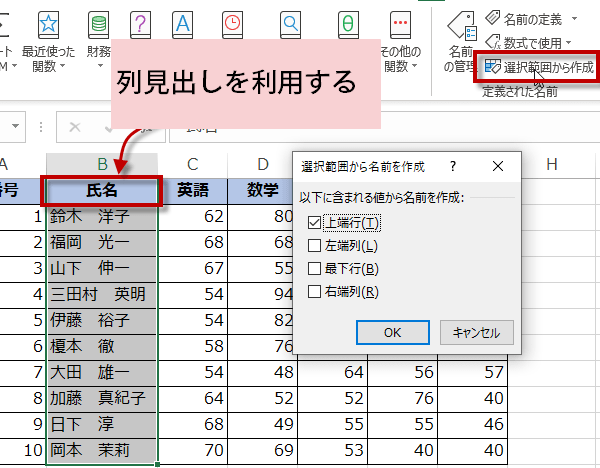
(2)列見出しを利用しない場合は、範囲を選択してから、名前定義をクリックします。ボックスにそのデータ範囲の名前を入力します。例題では「数1」と入力しました。
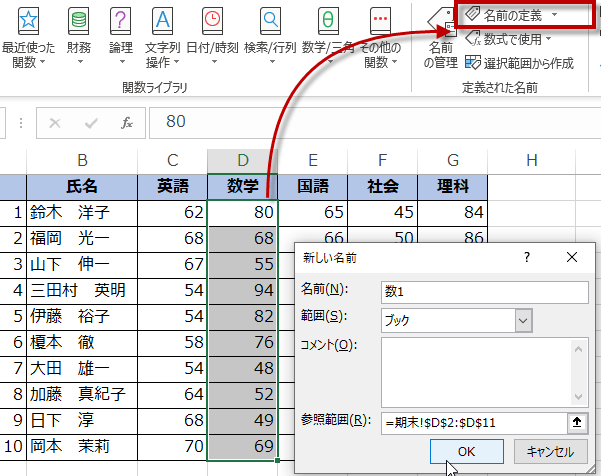
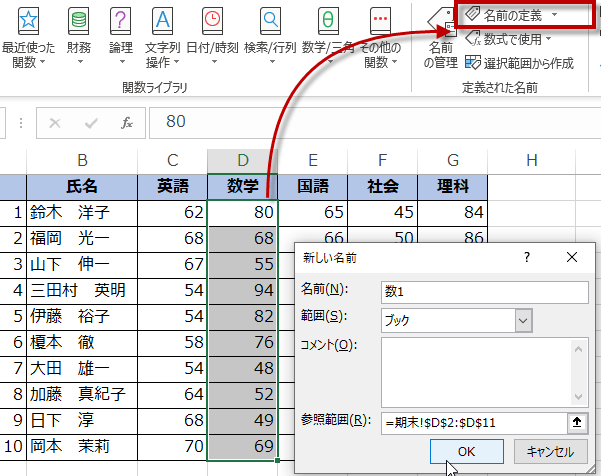
名前の管理、名前を削除
(1)数式タブから定義された名前グループの名前の管理をクリックします。名前管理ダイアログボックスが開き名前の一覧が表示されますので、その中から名前を選択します。
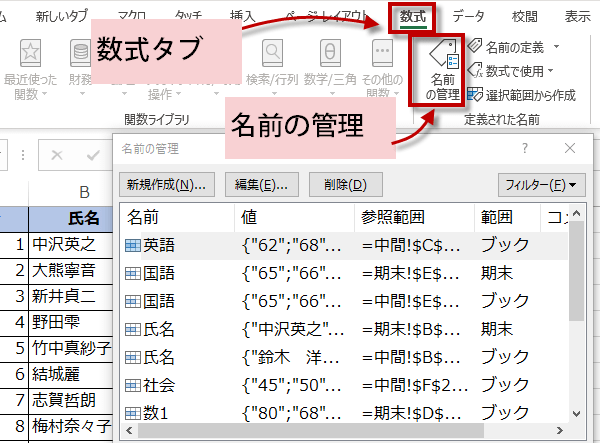
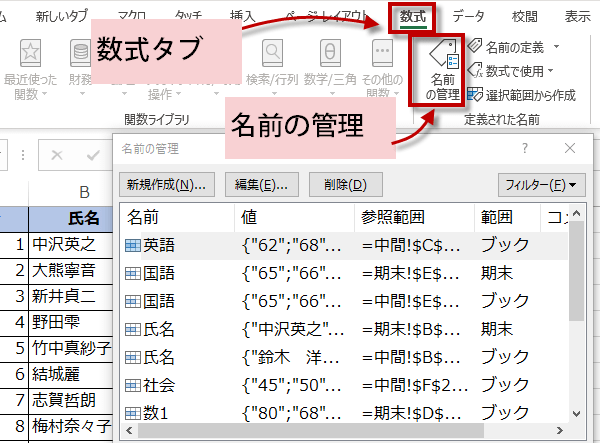
選択した名前を削除したい時は削除ボタンを押します。
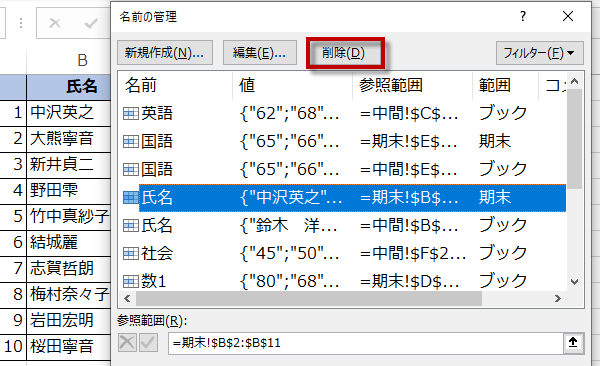 (4)その名前を付けたデータ範囲を選択状態にできます。
(4)その名前を付けたデータ範囲を選択状態にできます。
※A18セルからI33セルには「期末試験」という名前を付けています。
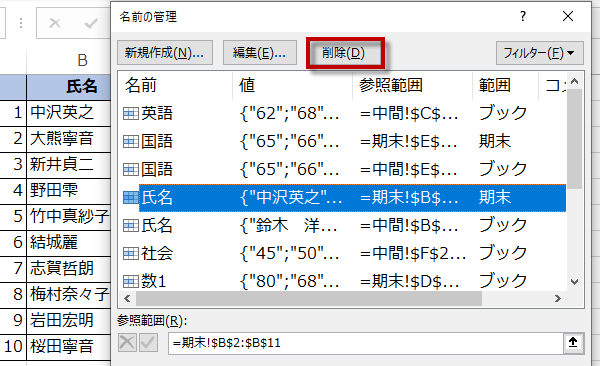 (4)その名前を付けたデータ範囲を選択状態にできます。
(4)その名前を付けたデータ範囲を選択状態にできます。※A18セルからI33セルには「期末試験」という名前を付けています。
選択した名前を編集たい時は編集ボタンを押します。
編集するための名前の編集ダイアログが開きます。
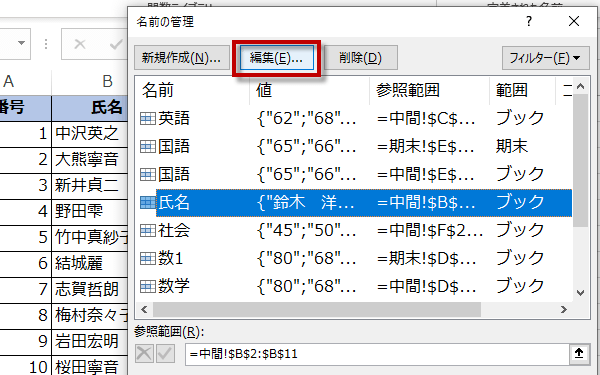
編集するための名前の編集ダイアログが開きます。